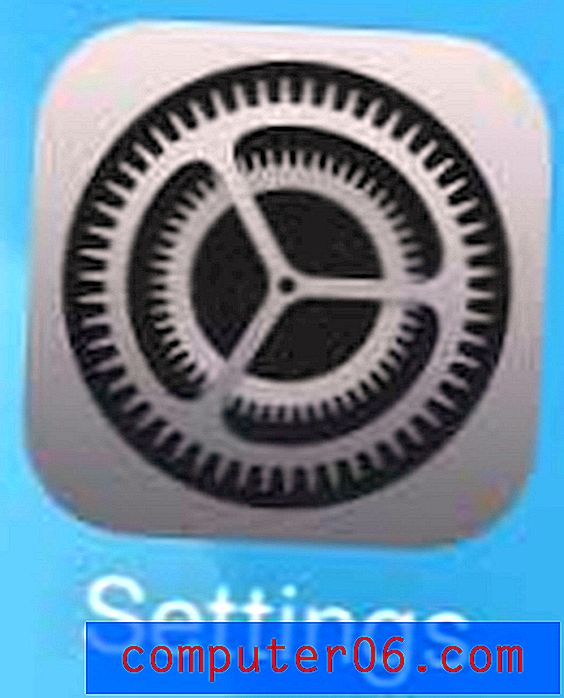Recenze MacPaw Gemini 2
4, 5 z 5
To vám může pomoci najít spoustu duplicitní soubory cena
4, 5 z 5
Jednorázová platba již od 19, 95 $ snadnost použití
5 z 5
Velmi snadné použití s elegantními rozhraními Podpěra, podpora
3, 5 z 5
Dostupné prostřednictvím e-mailů a telefonních hovorů
Rychlé shrnutí
MacPaw Gemini 2 je skvělá aplikace, která vám pomůže najít spoustu duplicitních a podobných souborů na počítačích Mac a externích jednotkách. Odstraněním těchto duplikátů můžete uvolnit spoustu úložného prostoru. V mém případě našel v mém MacBooku Pro v polovině roku 2012 duplicitní soubory a do deseti minut jsem z nich bezpečně odstranil 10, 3 GB. Avšak pouze proto, že soubor je duplikát, neznamená, že musí být odstraněn. Doporučujeme vám, abyste před odstraněním každé duplicitní položky strávili čas kontrolou.
Stojí za to Gemini 2? Podle mého názoru, pokud máte nový Mac se spoustou dostupného úložiště, pravděpodobně tuto duplicitní vyhledávací aplikaci pravděpodobně nepotřebujete. Pokud však váš počítač Mac nemá dostatek místa nebo chcete vytěžit maximum z každého gigabajtu úložiště, rozhodně to stojí za to Gemini 2 a můžete jej použít k rychlému vyřazení zbytečných duplikátů a získání velkého množství místa na disku. Také doporučuji používat Gemini + CleanMyMac pro maximální vyčištění.
Získejte Gemini 2
Co mám rád
- Může detekovat tuny duplicitních a podobných souborů na vašem počítači Mac (nebo na externích jednotkách).
- Kategorizace souborů (přesné duplikáty a podobné soubory) usnadňuje kontrolu.
- Užitečné jsou přizpůsobitelné preference aplikace a vhodná varování.
- Elegantní uživatelské rozhraní, skvělý zážitek z navigace.
- Aplikace během skenování zabrala spoustu systémových prostředků, což způsobilo, že můj fanoušek Mac hlasitě poběhl.
- Funkce „gamifikace“ je více rušivá než zábava.
Blíženci 2
Celkové hodnocení: 4, 2 z 5 makra, 19, 95 $ KoupitRychlá navigace
// Proč mi věřit?
// Časté dotazy pro MacPaw Gemini
// Recenze MacPaw Gemini: Co to pro vás znamená?
// Kolik je Blíženců 2?
// Alternativy k MacPaw Gemini
// Důvody mých recenzí a hodnocení
// Závěr
Poznámka: Tato recenze Gemini 2 byla vylepšena kvůli čerstvosti a přesnosti. Poslední verze aplikace je 2.3.8, zatímco snímky obrazovky v článku byly původně pořízeny na základě verze 2.2.5. S tím bylo řečeno, obsah stále zůstává.
Proč mi věřit?
 Jmenuji se JP, jsem zakladatelem SoftwareHow. Za prvé, jsem jen průměrný uživatel Macu jako vy. Mám polovinu roku 2012 MacBook Pro a stále ji používám dodnes (právě jsem vyměnil pevný disk za SSD, výkon se drasticky zvýšil). Možná jsem o počítačích a mobilních zařízeních trochu nadšený než vy, protože ráda prozkoumávám všechny druhy softwaru a aplikací, které by mohly být v každodenní práci a životě produktivnější.
Jmenuji se JP, jsem zakladatelem SoftwareHow. Za prvé, jsem jen průměrný uživatel Macu jako vy. Mám polovinu roku 2012 MacBook Pro a stále ji používám dodnes (právě jsem vyměnil pevný disk za SSD, výkon se drasticky zvýšil). Možná jsem o počítačích a mobilních zařízeních trochu nadšený než vy, protože ráda prozkoumávám všechny druhy softwaru a aplikací, které by mohly být v každodenní práci a životě produktivnější.
Gemini 2 používám už nějakou dobu. Abych otestoval všechny funkce aplikace, zakoupil jsem si licenci (viz příloha níže) ve svém vlastním rozpočtu. Než jsem tento článek napsal, strávil jsem několik dní používáním aplikace, včetně dotazování týmu podpory MacPaw (další informace naleznete v části „Důvody mých recenzí a hodnocení“).
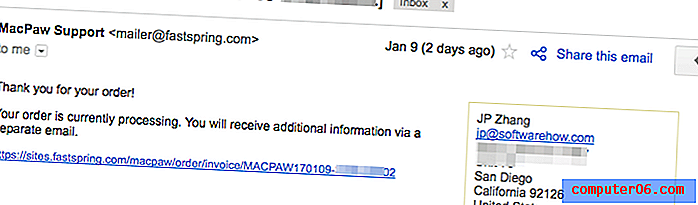
Mým cílem při psaní tohoto článku je informovat a sdílet, co se mi líbí a nelíbí o aplikaci. Na rozdíl od jiných webů, které mají tendenci sdílet pouze pozitivní věci o softwarovém produktu, věřím, že uživatelé mají právo vědět, co NENÍ o produktu funkční. To je důvod, proč jsem motivován k důkladnému otestování všech funkcí softwaru, který používám, a doufám, že zjistím, jaké triky byste měli věnovat pozornost před vyzkoušením nebo nákupem (pokud to vyžaduje zaplacení). Ukážu vám také, zda z tohoto softwaru budete mít prospěch, nebo ne. Obsah výše uvedeného rychlého souhrnu slouží jako krátká verze mých zjištění a závěrů o aplikaci Gemini.
Časté dotazy k MacPaw Gemini
Co je Gemini 2?
Pro ty z vás, kteří jsou nováčkem společnosti Gemini, je to aplikace vyvinutá společností MacPaw Inc., která najde duplicitní soubory v počítači Mac. Hlavní hodnota aplikace je, že můžete na svém počítači Mac získat cenné místo na disku odstraněním duplikátů, které aplikace najde.
Zde jsou hlavní výhody aplikace:
- Prohledá jednu nebo několik složek a najde přesné duplikáty a podobné soubory.
- Zobrazí seznam souborů, které lze bezpečně odebrat.
- Koše duplikáty a podobné soubory, které vyberete.
Je Gemini 2 bezpečné používat?
Ano to je. Původně jsem spustil a nainstaloval aplikaci na můj MacBook Pro založený na OS X El Capitan. Poznámka: Stále ji používám i dnes na svém Macu aktualizovaném na Sierru. Při skenování pomocí Bitdefender a Drive Genius bylo zjištěno, že Blíženci neobsahují viry ani škodlivé procesy.
Z hlediska zabezpečení provozu je aplikace pro duplicitní vyhledávač také bezpečná, protože podle mě má několik funkcí, které brání uživatelům v náhodném smazání důležitých souborů. Za prvé, soubory budou ukládány do koše pouze po kliknutí na tlačítko „Odebrat“. To znamená, že tyto soubory můžete vždy vrátit zpět. Gemini také ukazuje uživatelsky přívětivá připomenutí a varování pro klíčové akce, např. Výběr poslední kopie, odstranění souborů atd.
Je Blíženci 2 zdarma?
Ne, není to freeware. Má zkušební verzi, kterou lze zdarma stáhnout a spustit na počítači Mac, ale má jedno hlavní omezení: umožňuje pouze odstranit přibližně 500 MB duplicitní soubory. Jakmile překročíte limit velikosti souboru, budete muset získat aktivační kód pro odemknutí plné verze.
Pokud používáte zkušební verzi, po spuštění aplikace si v pravém horním rohu hlavního rozhraní všimnete žlutého pole „Odemknout plnou verzi“. Když aplikaci aktivujete po zakoupení licence, jako jsem udělal, toto žluté pole zmizí.
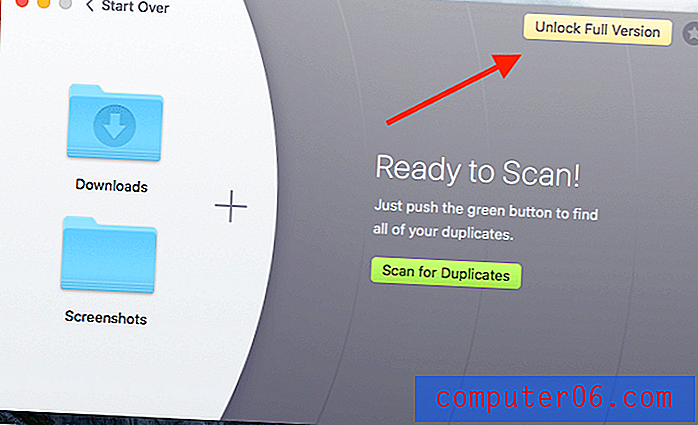
Pochopitelně jsem překročil limit 500 MB a nedovolí mi to pokračovat v odstraňování duplicitních souborů. Místo toho se toto vyskakovací okno zobrazí přede mnou a žádá mě o koupi licence.
Protože jsem si zakoupil licenci a dostal funkční sériové číslo, klikl jsem na „Enter Activation Number“, pak zkopíroval a vložil kód sem a klikněte na „Activate“. Kód funguje! Říká se, že jsem úspěšně aktivoval Gemini 2. Nyní si mohu užívat jeho plných funkcí bez obav z jakýchkoli omezení funkcí.
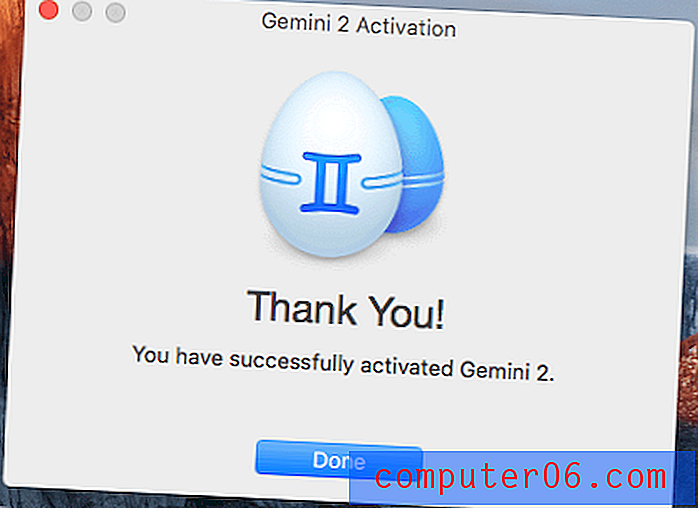
Recenze MacPaw Gemini: Co to pro vás znamená?
Vzhledem k tomu, že se jedná o detekci a odstranění duplicitních položek, uvedu všechny jejich funkce a uvedu je do následujících pěti částí. V každé subsekci nejprve prozkoumám, co aplikace nabízí, a poté se podělím o své osobní přijetí.
1. Skenování složek
Když jej otevřete a spustíte, zobrazí se jeho hlavní rozhraní takto. Uprostřed je velké plusové znaménko, které vám umožňuje přidat složky na vašem Macu pro skenování. Složky můžete také přidat přetažením do zóny.
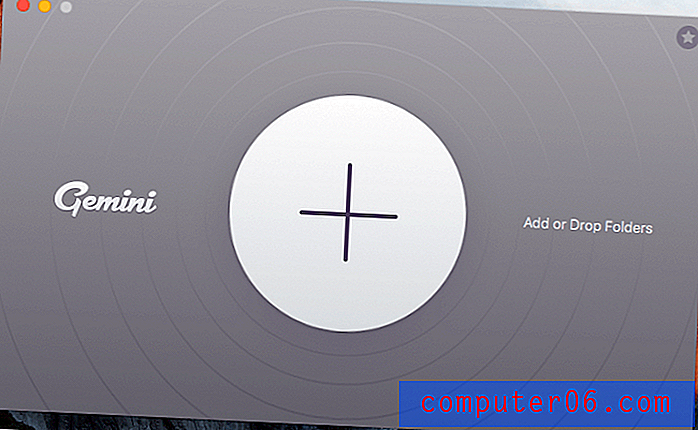
Do MacBook Pro jsem přidal složku „Documents“. Byl jsem si docela jistý, že má spoustu duplikátů. Pokračoval jsem kliknutím na zelené tlačítko „Vyhledat duplikáty“. Nyní Gemini 2 začal odhadovat a budovat mapu složek a zobrazoval radarový skener kroužící v mé složce „Dokumenty“… zdá se být v pohodě.
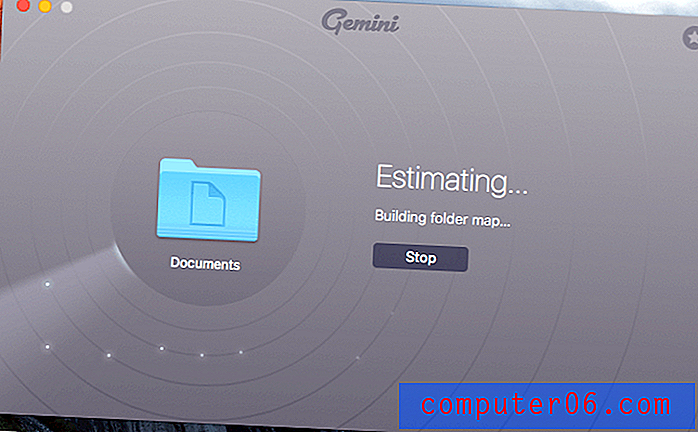
Asi po deseti sekundách se proces skenování rozběhl a indikátor průběhu se začal pohybovat pomalu, přičemž byly naskenovány a nalezeny další duplicitní soubory. V mém případě trvalo dokončení skenování asi 15 minut. Zjistil duplikáty 40, 04 GB, což bylo velmi překvapivé.
Poznámka: Četl jsem z jiného technického časopisu, který uvedl, že proces skenování je rychlý. S tím bych nesouhlasil, protože mi to chvíli trvalo. Myslím, že rychlost skenování se liší v závislosti na složitosti složky. Pokud vaše složka na rozdíl od mé situace obsahuje pouze malé množství souborů, je pravděpodobné, že aplikace potřebuje dokončení skenování jen vteřiny.
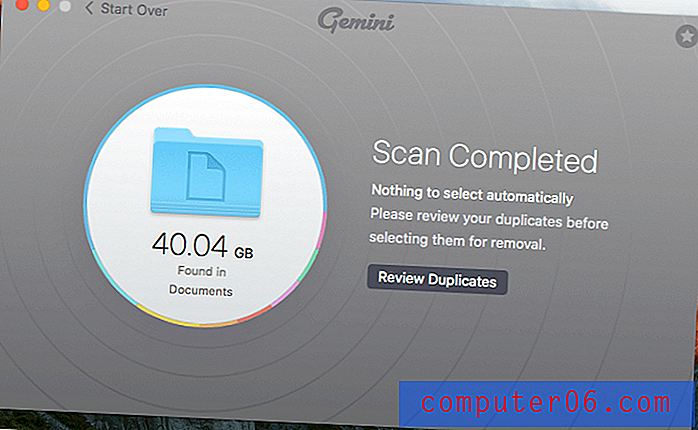
Dobře, teď je část "problém". Jakmile byl proces skenování zahájen, ventilátor mého MacBooku běžel opravdu nahlas. Sotva se to stane pro jiné aplikace, které používám. Když jsem otevřel Activity Monitor, zjistil jsem viníka: Gemini 2 těžce spotřebovával systémové prostředky mého Macu.
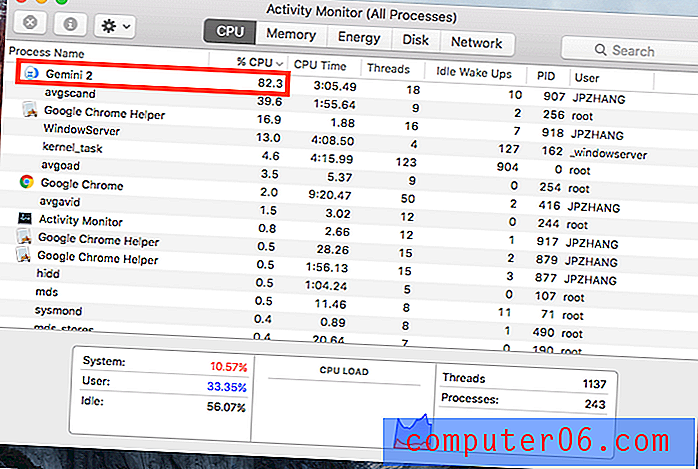
Využití procesoru: Gemini 2 82, 3%
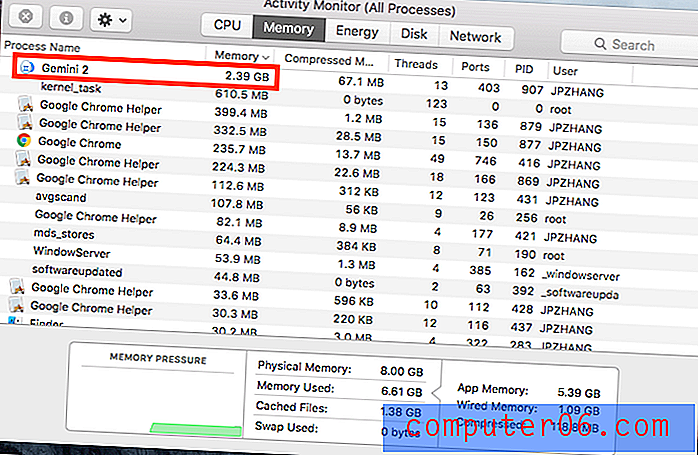
Využití paměti: Gemini 2 použil 2, 39 GB
Můj osobní odběr: Gemini 2 usnadňuje přidávání složek pro skenování. Stačí vyhledat složku a aplikace se do ní bude kopat a vyhledávat duplicitní soubory. Úhledný design (grafika, tlačítka a vysvětlující texty) aplikace je nádherný. Nevýhodou je, že proces skenování je časově velmi náročný a aplikace je velmi náročná na zdroje, což by pravděpodobně způsobilo, že se váš Mac zahřeje.
2. Kontrola duplikátů a podobných souborů
Po dokončení skenování jsem klikl na „Zkontrolovat duplikáty“ a byl jsem přiveden do tohoto přehledového okna s podrobnostmi o všech druzích duplikátů, které aplikace našla. V levém sloupci jsem viděl dvě podsekce: Přesné duplikáty a podobné soubory.
Jaký je rozdíl mezi přesnými duplikáty a podobnými soubory? Podle MacPaw, Gemini najde duplicitní soubory porovnáním přesné délky dat souboru. Metadata zahrnují různé parametry, jako je název souboru, velikost, přípona, datum vytvoření / modifikace, umístění atd., Které lze použít k určení totožných a podobných souborů.
Pokud například na svém počítači Mac uložíte dvě kopie souboru do dvou dalších různých složek, jedná se o přesné duplikáty; ale pokud máte dvě fotografie, které vypadají stejně na první pohled, ale obsahují mírně odlišný obsah (např. úhel, barvu, expozici atd.), aplikace je zařadí do podobných souborů.
Přesné duplikáty:
V mém případě aplikace našla duplikáty 38, 52 GB s následujícím členěním:
- Archivy: 1, 69 GB
- Zvuk: 4 MB
- Dokumenty: 1, 53 GB
- Složky: 26, 52 GB
- Obrázky: 794 MB
- Video: 4, 21 GB
- Ostatní: 4, 79 GB
Ve výchozím nastavení byly všechny soubory seřazeny podle velikosti v sestupném pořadí. Považoval jsem to za velmi užitečné, protože jsem mohl získat rychlou představu o tom, co tyto velké soubory a složky byly. Ukázalo se, že jsem vytvořil několik kopií svých školních materiálů, z nichž většina 2343 byla bezpečně odstranitelná.
Když jsem tyto duplikáty zkontroloval, objevil jsem pěknou funkci, která se mi líbí o Gemini 2. Je to toto varování: „Opravdu chcete vybrat poslední kopii… k odstranění?“ Když jsem se pokusil vybrat třetí kopii, která byla také poslední, otevřelo se okno.
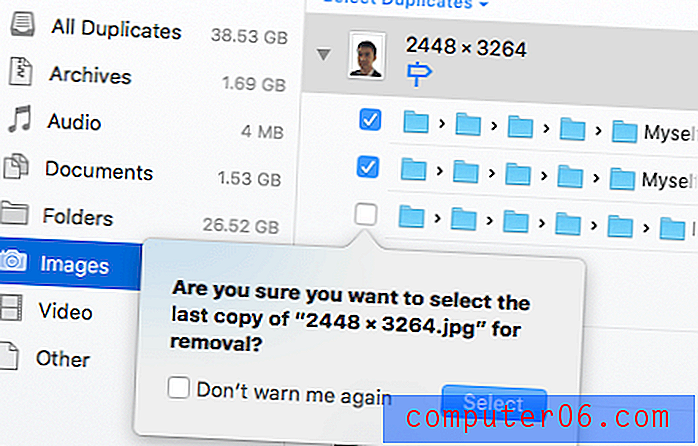
Podobné soubory:
V mém případě aplikace našla 1, 51 GB dat, včetně 1, 45 GB obrázků a 55, 8 MB aplikací.
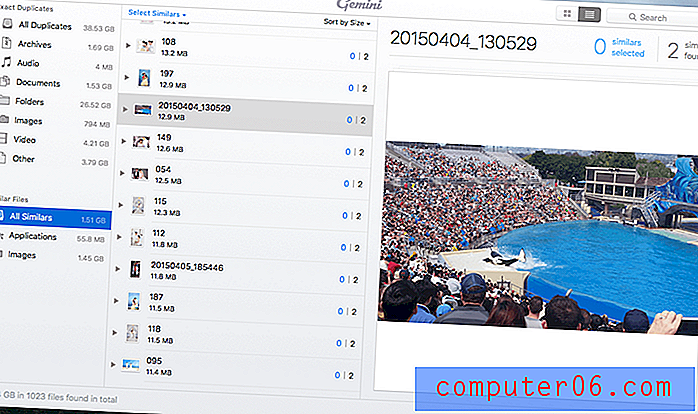
Aplikace našla několik podobných obrázků, které jsem pořídil na stadionu Shamu v SeaWorld San Diego
Můj osobní pohled: Moc se mi líbí způsob, jakým Gemini 2 stanoví všechny duplicitní soubory, včetně přesných duplikátů a podobných souborů. Je velmi snadné zkontrolovat, co zabírá nejvíce místa na disku a co je bezpečné pro jeho odstranění. Také „upomínkové“ vyskakovací okno je ohleduplné v případě, že si omylem vyberete poslední kopii.
3. Odstranění duplikátů a podobných
Kontrola duplicitních souborů může být časově náročná, ale důrazně doporučujeme, abyste si udělali čas. Může být špatný nápad odstranit duplikáty, které slouží jako záloha dat. Představte si ten pocit, když potřebujete najít konkrétní soubor, jen abyste zjistili, že není ve složce, ve které byl původně uložen.
V mém případě mi trvalo asi 10 minut, než jsem vybral 10, 31 GB souborů, o kterých jsem si myslel, že lze bezpečně odstranit. Cítil jsem se sebejistý, že jsem stiskl tlačítko „Odebrat“. Nebojte se, pokud omylem smažete nesprávné soubory na vašem Macu, protože akce je zcela reverzibilní. Ve výchozím nastavení jsou soubory odstraněné touto aplikací pro duplicitní vyhledávač skutečně odesílány do koše a kliknutím na tlačítko „Zkontrolovat koše“ je můžete vytáhnout zpět, pokud chcete.
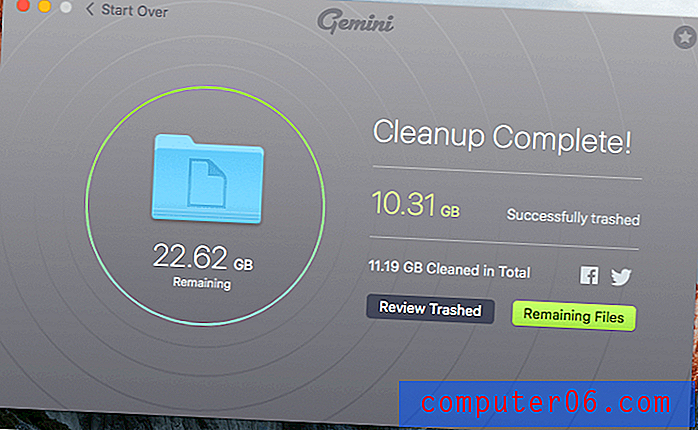
Případně můžete přejít do Mac Trash, vyhledat soubory nebo složky, poté klepnout pravým tlačítkem a vybrat „Pull Back“ pro obnovení těchto souborů na jejich původní umístění.
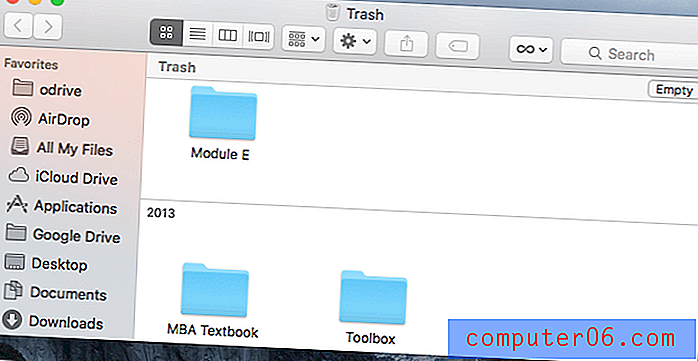
Nezapomeňte vyprázdnit Mac Trash, pokud jste si jisti, že tyto duplikáty jsou k ničemu, protože to pomůže uvolnit velké množství místa na disku. Pokud jste jako já a používáte Mac s malým objemem SSD (solid-state drive), měla by být dostupnost úložiště něco, na čem vám záleží.
Můj osobní odběr: Gemini 2 usnadňuje odstranění duplicitních souborů na počítači Mac jedním tlačítkem. Je třeba poznamenat, že soubory nejsou okamžitě smazány, místo toho jsou smeteny. Můžete je stáhnout zpět pomocí funkce „Review Trashed“ nebo si Mac Trash sami vyhledat. Líbí se mi tato funkce. Jednou z věcí, kterou podle mého názoru může MacPaw vylepšit, je přidat připomenutí, aby uživatelé pochopili, že tyto smazané soubory jsou stále v koši, což znamená, že stále zabírají určité místo na disku. Je lepší vyprázdnit Mac Trash a získat zpět cenné úložiště.
4. Předvolby a nastavení aplikace
Výchozí nastavení v aplikaci by mělo vyhovovat většině vašich základních potřeb. Pokud máte nějaké pokročilé potřeby nebo chcete aplikaci přizpůsobit tak, aby lépe vyhovovala vašim zvykům, Gemini 2 vám umožní nastavit vaše preference.
Nejprve otevřete aplikaci a na panelu nabídek klikněte na položku Blíženci 2> Předvolby .
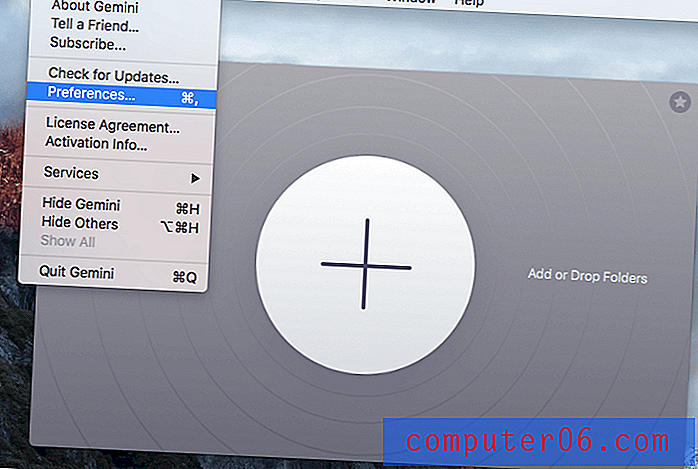
Zobrazí se toto okno Předvolby. Na kartě Obecné můžete:
- Nastavte minimální velikost souboru pro skenování.
- Povolte nebo zakažte funkci „Vyhledat podobné soubory“.
- Zobrazovat nebo bránit v oznámeních o úspěších (tj. Funkci „Gamifikace“, zaškrtl jsem ji, protože se mi nelíbí).
- Upravte připomenutí vyčištění. Můžete vybrat nikdy, týdně, jednou za dva týdny, měsíčně atd.
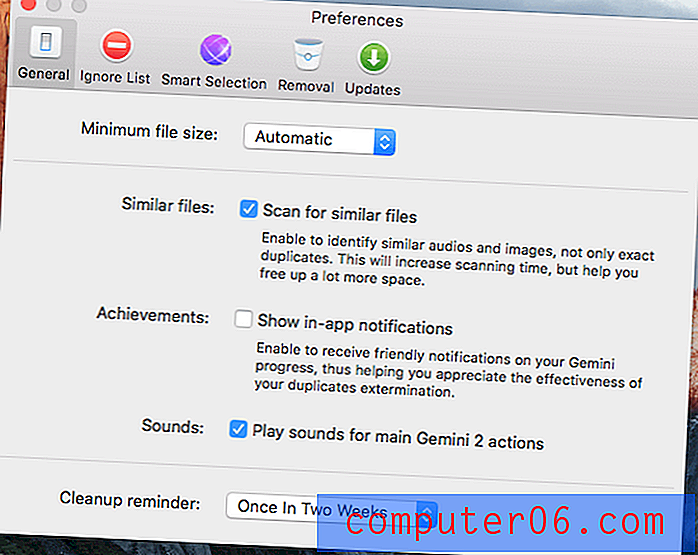
Karta „Ignorovat seznam“ vám umožňuje zablokovat aplikaci v prohledávání konkrétních souborů a složek a souborů s určitými příponami. Pokud jste například vývojář softwaru, zvažte, zda byste tyto soubory zdrojového kódu neměli nechat odstranit.
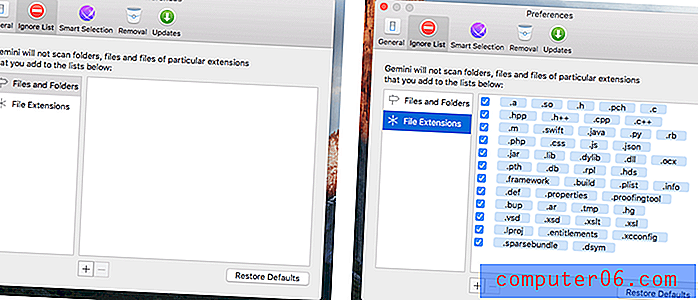
Karta „Inteligentní výběr“ umožňuje vždy vybrat nebo nikdy vybrat duplikáty z konkrétních umístění, jako jsou ~ / Stažené soubory /, ~ / Plocha /, kde má sklon obsahovat zbytečné kopie. Udělejte to opatrně. Pokud to pokazíte, můžete vždy kliknout na „Obnovit výchozí pravidla výběru“.
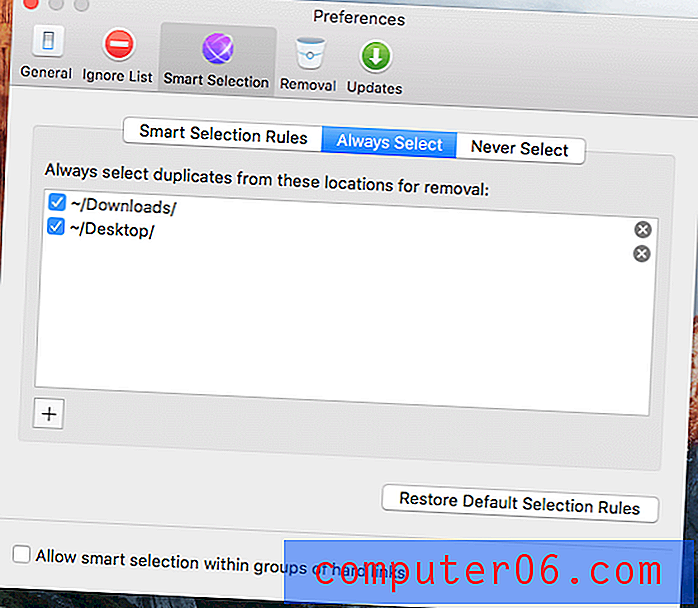
Na kartě „Odstranění“ můžete definovat, jak chcete duplikáty nebo podobné soubory odstranit. Ve výchozím nastavení MacPaw Gemini 2 odstraní duplikáty přesunutím do koše. Můžete ji také nastavit na „Odebrat trvale“, abyste se vyhnuli dvojímu úsilí o čištění koše Mac. Při výběru této možnosti buďte opět opatrní.
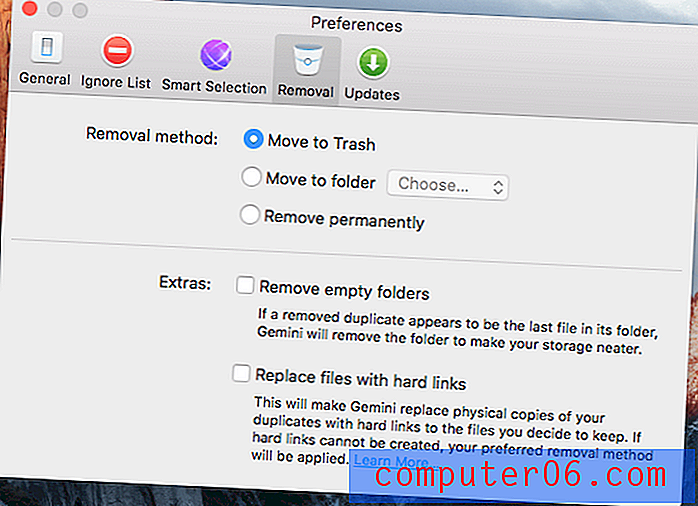
Karta „Aktualizace“ umožňuje automatické kontroly aktualizací aplikace nebo aktualizací o nové verzi beta. Navrhuji, abyste si to vybrali. MacPaw obvykle nabízí uživatelům beta verze zdarma při upgradu nové verze oficiálně.

5. Funkce „Gamification“
Aplikace má také novou funkci, kterou ráda nazývám „gamifikace“. Z této stránky Wikipedie se dozvíte, co je gamification. Jedná se o strategii produktu, která zvyšuje zapojení uživatelů.
Otevřete Blíženci a poté klikněte na ikonu hvězdičky v pravém horním rohu. Uvidíte své hodnocení spolu s procentem, které odráží vaše současné úspěchy. V podstatě platí, že čím více aplikaci používáte, tím lepší hodnocení získáte.
Můj osobní přístup : Abych byl upřímný, nejsem fanouškem této funkce „gamifikace“. Vážím si aplikace pro její užitečnost a nemám motivaci používat aplikaci jednoduše proto, že chci dosáhnout vyšší úrovně (možná, pokud vím, s kým soutěží). Řekl bych, že tato vlastnost je rozptýlení. Naštěstí vám MacPaw Gemini 2 umožňuje nezobrazovat oznámení o nových úspěších v aplikaci (zrušte zaškrtnutí políčka Předvolby> Obecné> Úspěchy).
Kolik je Blíženců 2?
Jak jsem již řekl výše, aplikace není freeware, ačkoli demo verze vám umožňuje odstranit soubory o velikosti 500 MB nebo méně. V opačném případě budete potřebovat sériový klíč k aktivaci plné verze, abyste získali přístup ke všem jeho funkcím.
Jediným způsobem, jak získat aktivní kód, je zakoupit Gemini 2 z MacPaw Store ( Aktualizace : nyní můžete Gemini 2 získat také od Setapp, myslím, že je to moudřejší možnost, protože také dostanete desítky dalších placených aplikací za stejnou cenu. Číst naše recenze Setapp se dozvíte více).
Ceny se liší v závislosti na počtu počítačů Mac, které chcete aplikaci používat. Jeho struktura cen je následující (na základě amerických dolarů):
- Jedna licence: 19, 95 $
- Licence pro 2 Mac: 29, 95 $
- Licence pro 5 Mac: 44, 95 $
Alternativy k MacPaw Gemini
Existuje mnoho duplicitních vyhledávačů nebo čistšího softwaru pro počítače se systémem Windows (některé jsou zcela zdarma), ale jen několik pro Mac. V případě, že Gemini 2 není vaše nejlepší volba, zde jsou některé další možnosti k zvážení.
Funkce „Duplicate Remover“ iTunes: klikněte na Soubor> Knihovna> Zobrazit duplicitní položky a najdete ji. Lucy Hattersley z MacWorldu má podrobný návod, jak to využít.
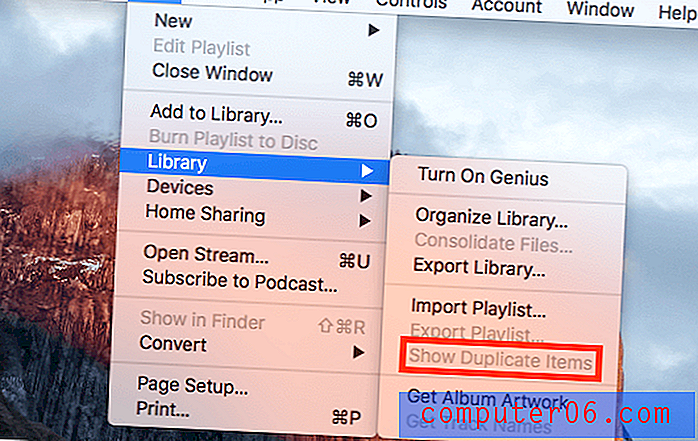
PhotoSweeper : Placené (9, 95 $) - jedná se o duplicitní vyhledávač fotografií, konkrétně pro odstranění podobných nebo duplicitních obrázků. Vývojář tvrdí, že aplikace pracuje s obrázky z interních i externích pevných disků a podporuje knihovny Photos / iPhoto, Adobe Lightroom, Aperture a Capture One. PhotoSweeper je určen pouze pro Mac.
Easy Duplicate Finder : Placené (39, 95 $) - Funkce tohoto programu jsou velmi podobné těm, které Gemini nabízí. Osobně si myslím, že uživatelský dojem z Blíženců je mnohem lepší než konkurence. Navíc, Blíženci jsou levnější. Ale Easy Duplicate Finder je kompatibilní s Windows i MacOS, zatímco Gemini je pouze pro Mac.
Důvody mých recenzí a hodnocení
Účinnost: 4.5 / 5
Aplikace má solidní funkce, které skvěle fungují při hledání duplicitních a podobných souborů. V mém případě našel na mém Macu 40 duplikátů. To je téměř 10% z celkového objemu SSD na mém počítači. Výběr a odebrání souborů je také výhodné díky přehlednému rozhraní a tlačítkům aplikace. Jediným problémem, na který jsem nebyl spokojený, je jeho využívání zdrojů, které způsobilo, že fanoušek mého Macu nahrál a zahříval se.
Snadné použití: 5/5
Určitě zdědil elegantní design od rodiny MacPaw. Podobně jako CleanMyMac má Gemini 2 také velmi čisté a jednoduché rozhraní. Spolu s příslušnými instrukčními texty a varováními je aplikace navigace hračkou.
Cena: 4, 5 / 5
Od 19, 95 USD za Mac je cena krádež. Když porovnáte čas, který byste manuálně strávili kontrolou a organizováním těchto duplicitních položek, se zkušenostmi se skenováním a odebráním na jedno kliknutí, které získám pomocí Gemini, určitě stojí za to investovat do aplikace kvůli produktivitě. Nezapomeňte, že se jedná o jednorázový poplatek, nikoli o předplatné.
Podpora: 3.5 / 5
Tohle je ta část, kde se cítím zklamán. Poslal jsem e-mail jejich týmu zákaznické podpory. O dva dny později, jediná odpověď, kterou jsem od nich dostal, je právě tato automatická odpověď. Je zřejmé, že nesplnili své sliby („do 24 hodin v pracovních dnech“). 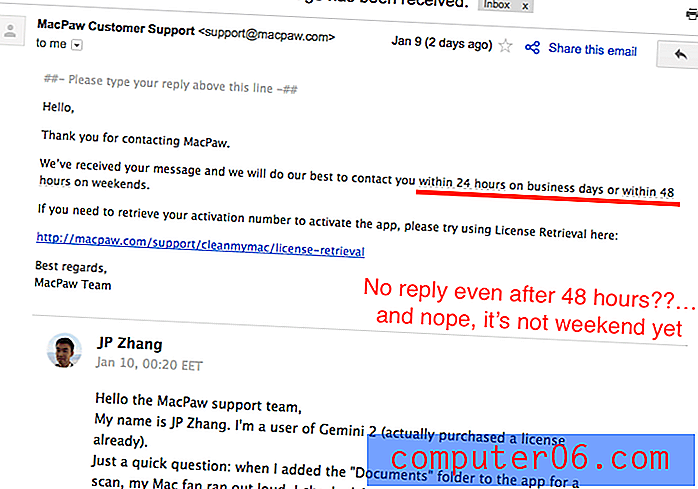
Závěr
MacPaw Gemini je skvělá aplikace pro identifikaci duplicitních složek, souborů a aplikací na počítačích Mac. Odstraněním těchto duplikátů můžete uvolnit spoustu místa v počítači. Zkoušel jsem a koupil aplikaci, protože našel téměř 40GB přesné duplikáty. Nakonec jsem z nich odstranil 10 GB za pouhých deset minut. Přestože nejsem příznivcem její funkce gamifikace a problému využití zdrojů, nemám problém doporučit aplikaci, protože je skutečně užitečná. Díky solidním funkcím, přijatelné ceně (pouze 19, 95 USD za Mac) a úžasnému UI / UX je Gemini jednou z nejlepších aplikací, které jsem kdy použil.
To znamená, že Gemini 2 není pro každého. Pro ty, kteří právě dostali nový Mac s dostatečným množstvím úložného prostoru, byste se neměli starat o nadbytečné problémy se soubory / složkami a určitě nepotřebujete k čištění disku žádné duplicitní vyhledávače ani aplikace pro čištění Mac. Pokud však váš počítač Mac nemá dostatek místa, je MacPaw Gemini stejně dobrý, jak je popsán, a vřele ho doporučuji.
Získejte Gemini 2
5/5 (1 recenze)